OnePlus電話のGoogleアカウント情報を忘れた場合、この記事では、資格情報なしでOnePlusデバイスからGoogle FRPロックを削除する方法を示します。
Google FRP画面で立ち往生している場合、Android Unlockerを使用することは、Googleアカウントの資格情報なしでOnePlus電話からFRPロックを削除するためのシンプルだが強力なツールです。
GoogleのFactory Reset Protection(FRP)は、OnePlusデバイスの重要なセキュリティレイヤーとして機能し、Googleアカウントにリンクすることで、工場出荷時のリセット後に正当な所有者のみがデバイスにアクセスできるようにします。 OnePlusのOxygenosまたはHydrogenosに統合されたFRPは、盗難または不正使用に対する保護手段ですが、忘れられた資格情報に直面したり、以前のデバイスを取得したりする正当なユーザーのハードルになる可能性があります。
See also: モバイルチーム公式FRPバイパスAPK:包括的なガイド
そのような場合、OnePlus電話からGoogle FRPロックを削除することが、アクセスを取り戻す唯一の方法になります。幸いなことに、コンピューターを必要とする効果的な方法があり、他の方法には巧妙なオンバイスの回避策に依存しているものもあります。これにより、Googleログイン資格情報を確認せずにOnePlus Google FRPロックを削除し、デバイスを再度使用できるようになります。
このガイドは、OnePlusデバイスに合わせたソリューションをカバーし、OnePlusでGoogle FRPロックを削除する方法について安全で法的な方法を提供し、選択できる包括的なオプションを提供します。
FRPロックはいつOnePlusデバイスで発生しますか?
OnePlusデバイスのFRPロックは、電話にリンクされているGoogleアカウントが事前に削除されていない場合、工場出荷時のリサットモードを介してリセットされた直後にトリガーされます。これは、リセット中にデバイスがすべてのデータと設定を拭き取ったとしても、Googleアカウントがリセットの前に適切に分離されていない限り、FRPがアクティブのままであることを意味します。それ以外の場合、セットアップ中に、以前に同期したGoogleアカウントのメールとパスワードが必要になります。
FRPがOnePlus電話でアクティブ化される最も一般的な状況は次のとおりです。
- 忘れられた資格情報:Android電話で工場出荷時のリセットを実行しましたが、以前にOnePlusで使用されていたGoogleアカウントの電子メールアドレスまたはパスワードを忘れました。
- 中古デバイス:正しく拭かれず、元の所有者のGoogleアカウントに結び付けられている使用済みのOnePlus電話を購入または受け取りました。
- デバイスの回復の試み:紛失または盗まれたOnePlus電話は、認可なしに他の誰かによってリセットされ、FRPに再活性化を防止します。
次に、元のアカウント資格情報を必要とせずに、OnePlus Google FRPロックを削除するソリューションをカバーします。
Android Unlockerを介してOnePlusでGoogle FRPロックを削除する方法
Googleアカウントのパスワードを忘れたためにGoogleアカウントにアクセスできないか、ロックアウトできないユーザー向けに、AppGeeker Android Unlockerは、OnePlusデバイスでGoogleアカウントFRPロックを削除する強力でユーザーフレンドリーな方法を提供します。このサードパーティのソフトウェアは、OnePlusのオキシゲノ(グローバル)またはハイドロゲノ /カラコ(中国固有)環境で作業するように合わせて、FRPロックを効率的にナビゲートするように設計されています。
OnePlusシリーズ(OnePlus 13/12/11など)、Nordシリーズ、ACEシリーズなど、さまざまなOnePlus電話モデルをサポートし、最新のAndroidシステムを実行しているOnePlusデバイスと互換性があります。直感的なインターフェイスと簡単な操作により、Googleアカウントの詳細を確認せずに、OnePlus電話からFRPロック画面をすばやく削除できます。
堅牢なFRP削除機能は別として、ロック時にパスワード、パターン、またはピンなしでAndroidデバイス(OnePlusを含む)のロック画面をバイパスする機能も提供します。
Googleの確認なしにOnePlus電話のロックを解除する方法は次のとおりです。
1. Appgeeker Android Unlockerをコンピューターにダウンロードしてインストールした後、それを起動して、ラベル付きのオプションを選択します Google FRPロックをバイパスします。
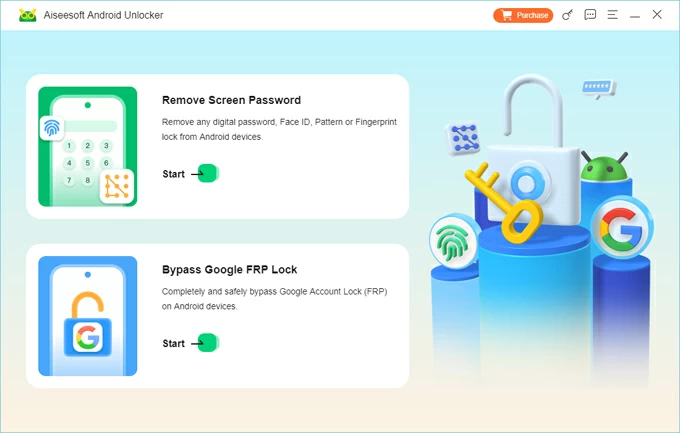
2。USBケーブルを使用して、FRPロックされたOnePlus電話をコンピューターに接続し、デバイスのブランド(oneplus)を選択します。
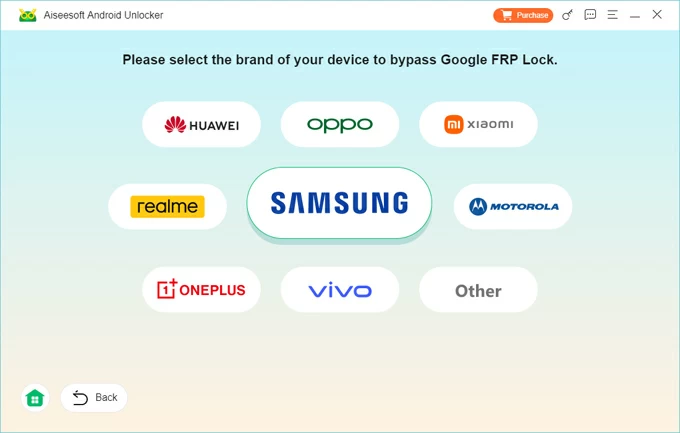
3.ソフトウェアが電話を検出するのを待ってから、クリックします 今バイパス。
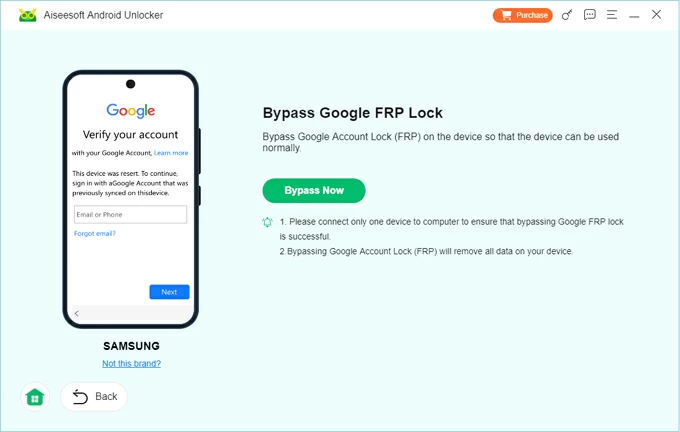
必要に応じて、ソフトウェアは、Googleの資格情報なしでOnePlusからGoogleアカウントロックを削除するために必要な構成を完了するために、OnePlusの特定の設定を有効にするように導きます。
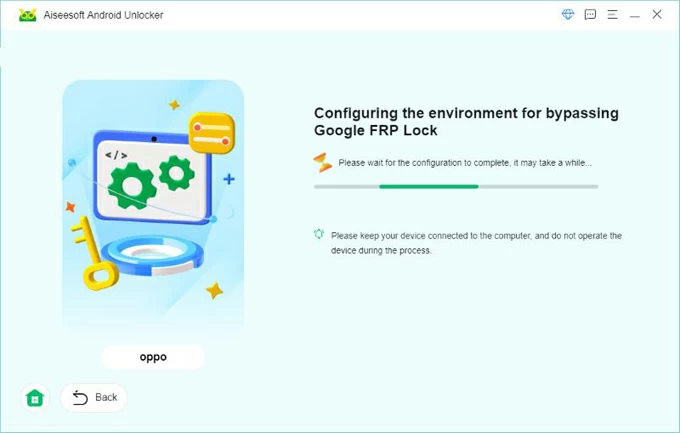
4.すべての準備ができたら、Google FRPロック削除プロセスが自動的に開始され、デバイス上のすべてのデータが消去されます。
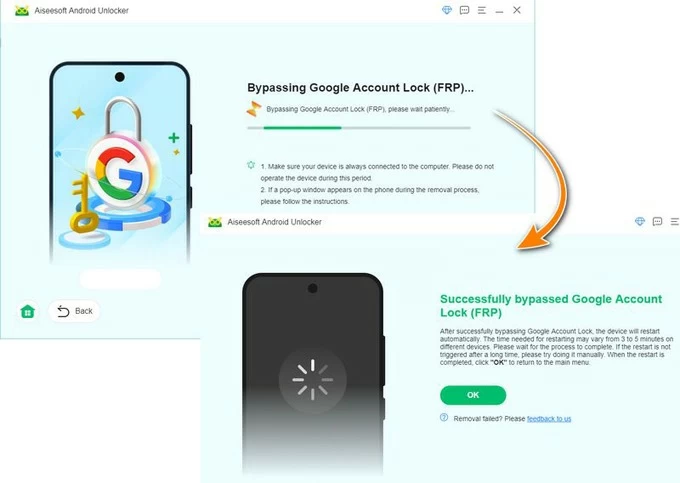
完了すると、OnePlus電話はGoogle検証画面なしで再起動し、デバイスをゼロからセットアップし、指示に従ってアクセスを取り戻すことができます。このソフトウェアは、Androidデバイスでリセットした後、Google検証をバイパスすることもできます。
Googleアカウントの回復を介してOnePlusからFRPロックを削除する方法
幸いなことに、ロックされたOnePlusデバイスに関連付けられた正確なGoogleアカウントのメールまたは電話番号をまだ覚えている場合、Googleアカウントの回復は、OnePlusデバイスからFRP検証ロックを削除することもできます。
Googleのエコシステム内でシームレスに動作するように設計されたこの方法は、Googleアカウントの所有権を確認するために公式の回復プロセスを活用しています。次に、回復のメールアドレスまたは電話番号を介してGoogleアカウントのパスワードをリセットできます。これは、24〜72時間の期間の後、OnePlus電話でGoogleアカウントにログインしてFRP画面をバイパスできます。
1。公式にアクセスしてください Googleアカウントの回復 任意のWebブラウザのWebサイト。
2.ロックされたOnePlus電話で使用されているGoogleアカウントにリンクされた電子メールアドレスまたは電話番号を入力してから、クリックします 次。

3。クリックします 別の方法を試してください あなたの身元を確認します。回復メールまたは電話番号から確認コードを受信するか、セキュリティの質問に答える必要があります。
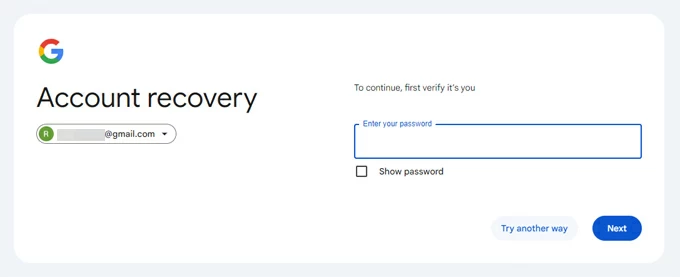
4。検証が成功した後、パスワードリセットステップに向けられます。プロンプトに従って、新しいGoogleアカウントのパスワードを設定して確認します。
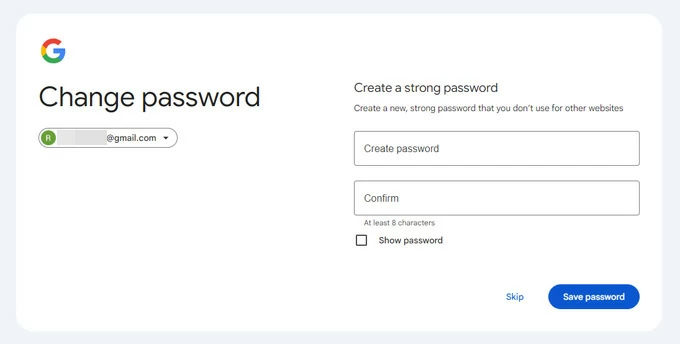
24〜72時間のセキュリティウィンドウが終了するのを待ち、「アカウントの確認」画面に戻り、更新されたGoogleアカウント資格情報を入力して、OnePlusデバイスのロックを完全に解除します。
コンピューターなしでOnePlus Google FRPロックを削除する方法
コンピューターを使用する必要がない場合は、OnePlusがOnePlus電話でGoogleアカウントFRPロックを直接削除するためのクリエイティブな回避策を提供します。この方法では、クローン電話アプリと、Wi-Fi設定を介してトリガーされたいくつかのシステム動作を利用します。新しいAndroidバージョンで作業することは保証されていませんが、古いファームウェアまたはミッドレンジファームウェアを実行している同じOnePlusモデルで効果的であることが証明されています。
始める前に:
- 完全にセットアップされた2番目のOnePlusデバイスが必要です。
- FRPロックされた電話は、Wi-Fiを介してインターネットにアクセスする必要があります。
- どちらのデバイスも、クローン電話アプリをインストールする必要があります(多くのOnePlus電話でプリインストールされています)。
PCなしでOnePlusでFRPロックを削除する方法は次のとおりです。
1. OnePlus電話を起動し、Wi-Fi接続画面に到達するまで手順に従ってください。利用可能なWi-Fiネットワークに接続します。
2。タップします 感嘆符マークアイコン 接続されたWi-Fiネットワークの隣に、ネットワーク設定にアクセスします。
3。タップします 共有 > クイックシェア > 続く。
4。クイックシェアの右上の角で、タップします 3ドットアイコン、選択します 設定。
5。下部で、をタップします Quick Shareの詳細をご覧ください [ヘルプ]ページを開くにはリンクします。
6。タップします 3ドットアイコン 右上の角で選択します 記事を共有します オプション。
7。選択 新しいメッセージ ポップアップウィンドウから。で に フィールド、偽の電話番号を入力してから入力します www.youtube.com テキストボックスでタップします 送信。入力したテキストは、会話ボックスにクリック可能なURLを形成します。
8。YouTube URLをタップして、YouTube Webページを開きます。
9。YouTubeページで、タップします プロフィールアイコン 右上のコーナーで、次に進みます 設定 > について > Googleプライバシーポリシー Googleブラウザを開くには。
10。選択 アカウントなしで使用します、次にタイプします hardreset.info/bypass 検索バーとプレス 入力。
11.スクロールして選択します Google検索アプリ、次にタップします マイクアイコン Google検索バーで言ってください クローン電話を開きます。
12。アクセスを許可した後、オープンしたクローン電話アプリで、選択 これは新しいデバイスです、次に、「データの移行」画面に進みます。ここでは、データをインポートするデバイスの詳細を選択し、QRコードを表示する「デバイスを接続する」画面に到達する必要があります。
13。クローン電話アプリがインストールされた別のOnePlusデバイスまたはAndroidデバイスで、アプリを開いてタップする 移行を開始します次に、カメラを使用して、ロックされたOnePlus電話のQRコードをスキャンします。
14. 2つのデバイスが接続を確立したら、必要に応じてファイルとデータを選択して転送します。
15.両方のデバイスが「転送完了」が表示されるまで待ちます。以前に関連付けられたGoogleアカウント資格情報を確認せずに、元のOnePlus電話の残りのセットアップ手順を完了して、それに正常に入ります。
16。開きます 設定 アプリ、ナビゲートします 追加の設定 > バックアップとリセット > 電話をリセットします > すべてのデータを消去します > データを消去します 工場出荷時の携帯電話をパスワードなしでリセットし、FRPロックが削除されたことを確認します。
FRP後の削除手順
OnePlusデバイスのFRPロックを正常に削除することは、最初のステップにすぎません。携帯電話が安全なままであり、将来再びロックアウトされるのを防ぐために、バイパスが完了した直後にいくつかのフォローアップアクションをとることが重要です。
新しいGoogleアカウントを追加します
に向かいます 設定 > ユーザーとアカウント > アカウントを追加します > グーグル、所有している有効なGoogleアカウントでサインインし、長期的にアクセスできます。これにより、適切な同期が保証され、将来のFRPの合併症が防止されます。 Googleアカウントのログイン資格情報を忘れないように保存することを忘れないでください。
定期的にデータをバックアップします
自動バックアップを介して有効にします 設定 > 追加の設定 > バックアップしてリセットします、将来リセットが発生したとしても、GoogleバックアップサービスまたはOnePlusスイッチからデータと設定を簡単に復元できるようにします。
不注意にアカウントを解き放つことは避けてください
デバイスの販売またはリセットを計画している場合は、最初に設定を介してOnePlus電話からGoogleアカウントを削除します。これにより、FRPロックが無効になり、次のユーザーの問題を防ぎます。 OnePlus電話でGoogleアカウントFRPロックをオフにするには、次のことができます。
- 開きます 設定 OnePlus電話のアプリ。
- タップします ユーザーとアカウント リンクされたGoogleアカウントを選択します。
- タップします もっと (3ドット)右上隅のアイコンを選択します アカウントを削除します。
- タップします アカウントを削除します 再び確認してください。
- ロック画面のパスワードを入力するか、バイオメトリック検証を使用して身元を証明し、電話からGoogleアカウントを正常に削除します。
結論
この記事を通して、登録されたGoogleアカウントなしでOnePlus Googleロックを削除する複数の効果的な方法を発見します。それぞれが異なるシナリオとユーザーのニーズに適しています。
OnePlus FRP削除ツール、クローン電話アプリを使用したコンピューターフリーの回避策、またはGoogleアカウントサービスを通じて正当な回復などのプロフェッショナルで高速なソリューションを好むかどうかにかかわらず、適切なアプローチは、デバイスの状態、技術的な快適レベル、必要なツールへのアクセスに依存します。





